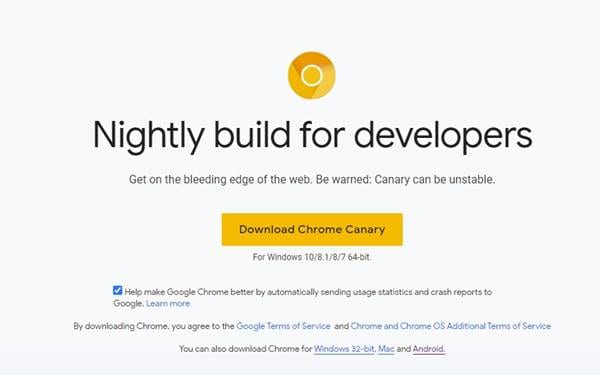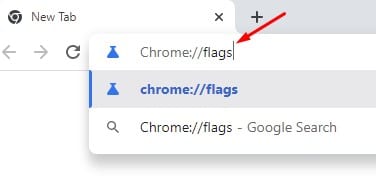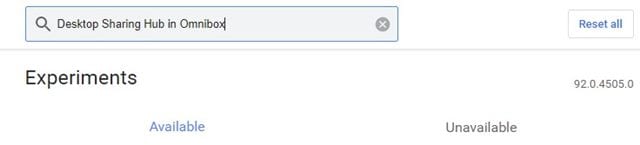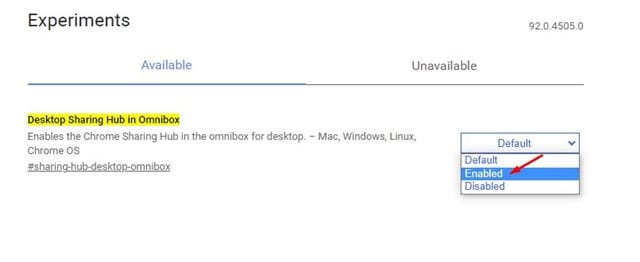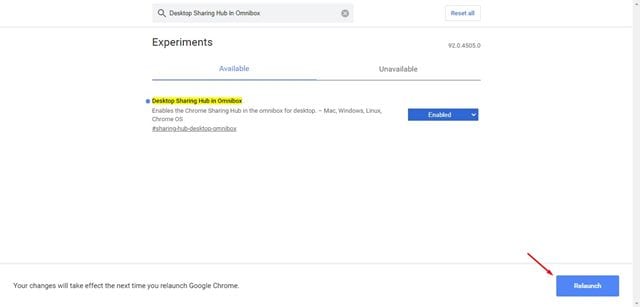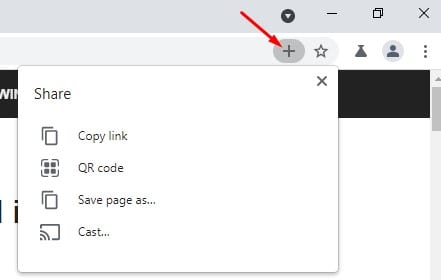Ας παραδεχτούμε ότι το Omnibox στο Google Chrome είναι πολύ ευέλικτο και χρήσιμο. Όχι μόνο σας επιτρέπει να αποκτήσετε πρόσβαση στον ιστότοπο, αλλά σας επιτρέπει επίσης να έχετε πρόσβαση σε πολλές ρυθμίσεις του Chrome. Αφού έλαβε την επιλογή σελιδοδείκτη, η Google ανακάλυψε μια άλλη χρήσιμη λειτουργία στο Κύριο πλαίσιο.
Η Google δοκιμάζει ένα νέο μενού "Desktop Sharing Hub" στο Chrome. Σύμφωνα με την Google, η νέα επιλογή Omnibox θα παρέχει ταχύτερη και ευκολότερη πρόσβαση σε συντομεύσεις όπως η δημιουργία κωδικών QR, η αντιγραφή συνδέσμων και πολλά άλλα.
Ποιο είναι το πλεονέκτημα του Desktop Sharing Hub;
Η δυνατότητα εμφανίστηκε για πρώτη φορά στο Google Chrome Canary και είναι ενσωματωμένη σε Windows, Linux, macOS και Chrome OS. Προς το παρόν, η λειτουργία δεν είναι διαθέσιμη για την έκδοση για κινητά του προγράμματος περιήγησης ιστού.
Δεδομένου ότι η εταιρεία δεν έχει δημοσιοποιήσει ακόμη τη δυνατότητα, οι λειτουργίες πρέπει να ενεργοποιηθούν μέσω των ρυθμίσεων σημαιών του Chrome. Η δυνατότητα είναι διαθέσιμη μόνο στην έκδοση 92.0.4505.0 του Google Chrome Canary.
Βήματα για την ενεργοποίηση της λειτουργίας Desktop Sharing Hub στο Chrome
Επομένως, αν σας ενδιαφέρει να δοκιμάσετε τη νέα δυνατότητα του Κέντρου κοινής χρήσης στο Google Chrome, τότε πρέπει να ακολουθήσετε μερικά από τα απλά βήματα που δίνονται παρακάτω.
Βήμα 1. Αρχικά, μεταβείτε σε αυτόν τον σύνδεσμο και κατεβάστε την πιο πρόσφατη έκδοση Google Chrome Canary .
Βήμα 2. Μετά τη λήψη, εγκαταστήστε ένα πρόγραμμα περιήγησης ιστού στη συσκευή σας και ανοίξτε το.
Βήμα 3. Στη γραμμή διευθύνσεων, πληκτρολογήστε " Chrome: // σημαίες και πατήστε το κουμπί Enter.
Βήμα 4. Στη σελίδα Πειράματα, αναζητήστε "Κόμβος κοινής χρήσης επιφάνειας εργασίας στο κύριο πλαίσιο"
Βήμα 5. Χρησιμοποιήστε το αναπτυσσόμενο μενού πίσω "Κόμβος κοινής χρήσης επιφάνειας εργασίας στο κύριο πλαίσιο" για να ενεργοποιήσετε τη δυνατότητα.
Βήμα 6. Μόλις τελειώσετε, κάντε κλικ στο κουμπί. Επανεκκινήστε εμφανίζεται στο κάτω μέρος της οθόνης.
Βήμα 7. Μετά την επανεκκίνηση, θα βρείτε ένα νέο εικονίδιο (+) στο κύριο πλαίσιο. Μπορείτε να κάνετε κλικ σε αυτό για να αποκτήσετε πρόσβαση σε διάφορες λειτουργίες, όπως δημιουργία κωδικών QR, αντιγραφή συνδέσμων και πολλά άλλα.
Αυτό είναι! Τελείωσα. Αυτός είναι ο τρόπος με τον οποίο μπορείτε να ενεργοποιήσετε την κοινή χρήση του hum desktop στο πρόγραμμα περιήγησης google chrome.
Επομένως, αυτός ο οδηγός αφορά τον τρόπο ενεργοποίησης του Κέντρου κοινής χρήσης επιφάνειας εργασίας στο κύριο πλαίσιο. Ελπίζω αυτό το άρθρο να σας βοήθησε! Παρακαλώ μοιραστείτε το και με τους φίλους σας. Εάν έχετε οποιεσδήποτε αμφιβολίες σχετικά με αυτό, ενημερώστε μας στο πλαίσιο σχολίων παρακάτω.